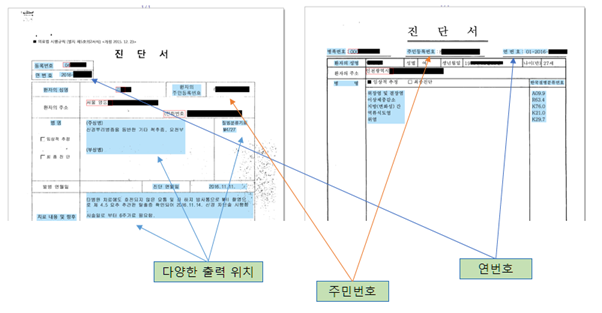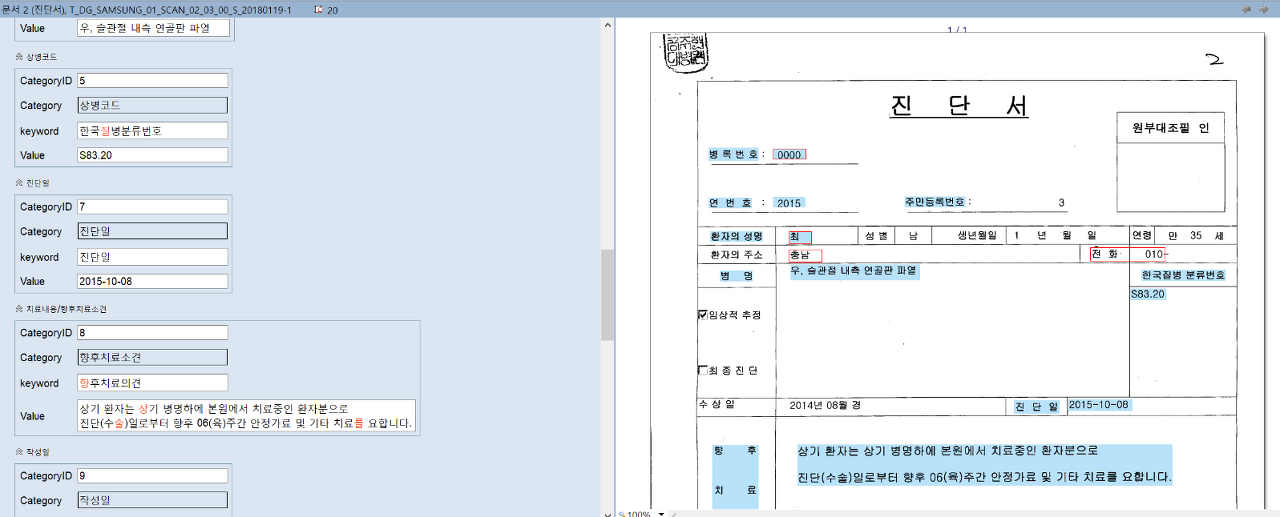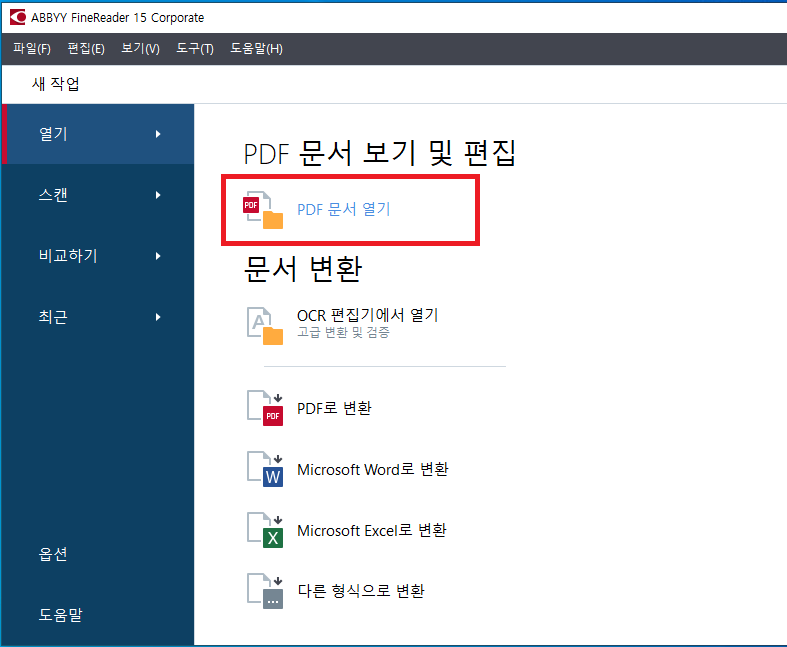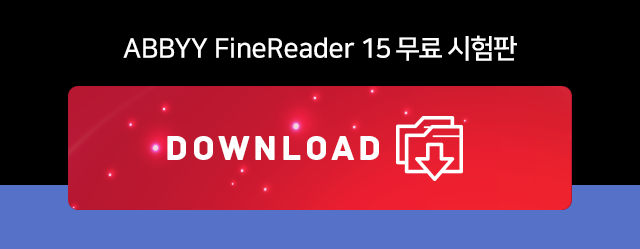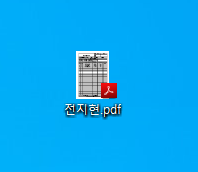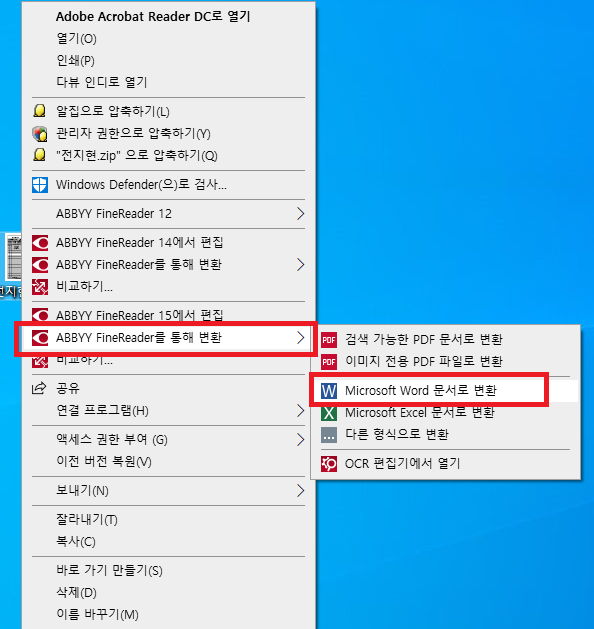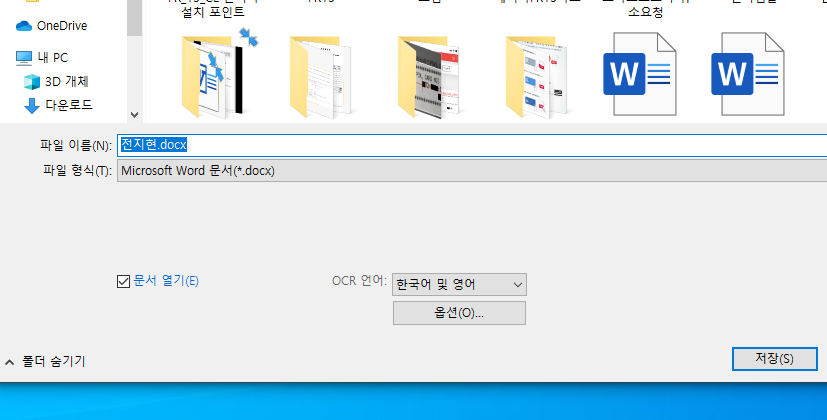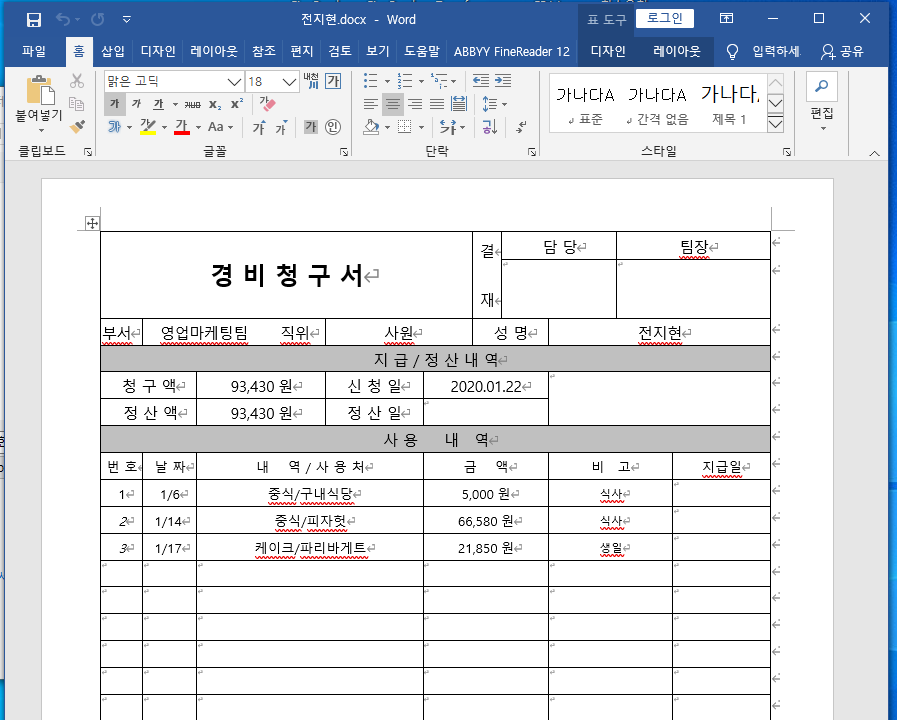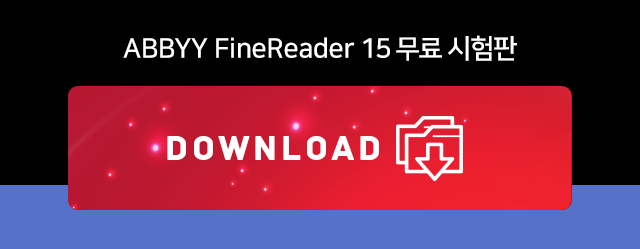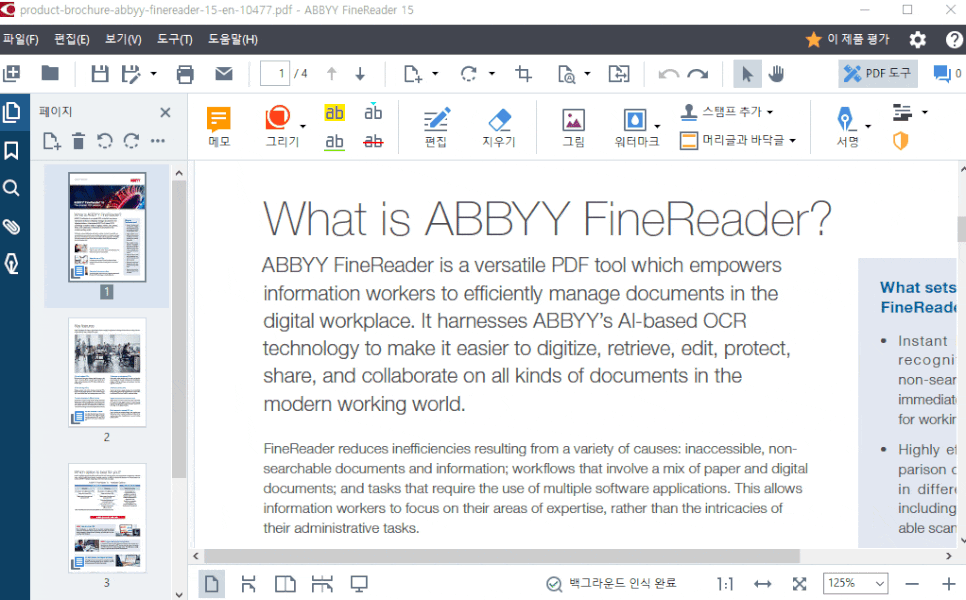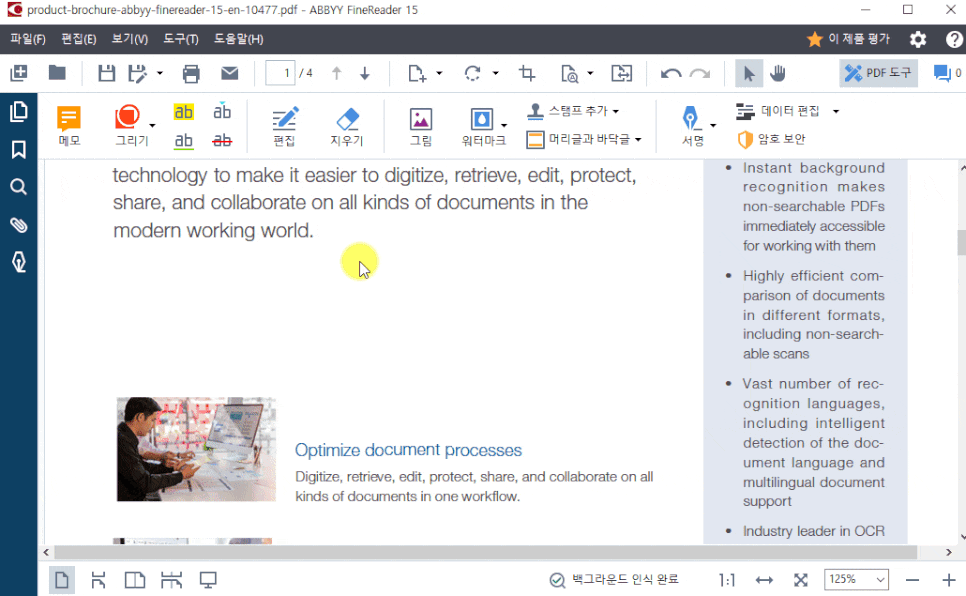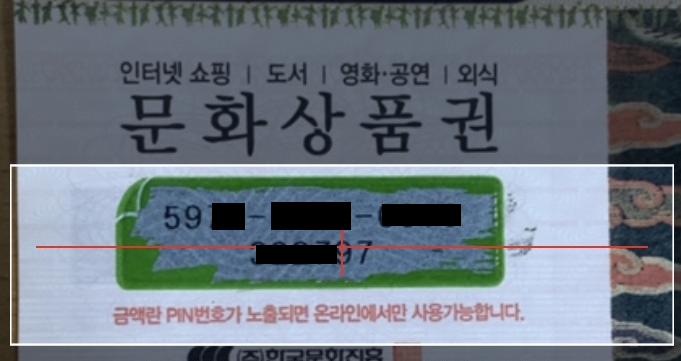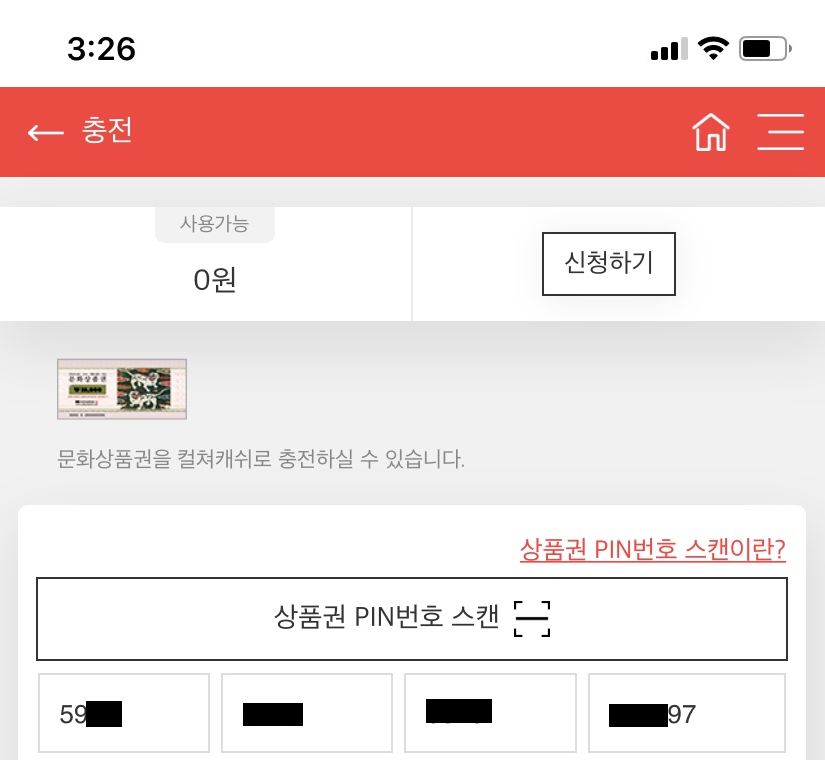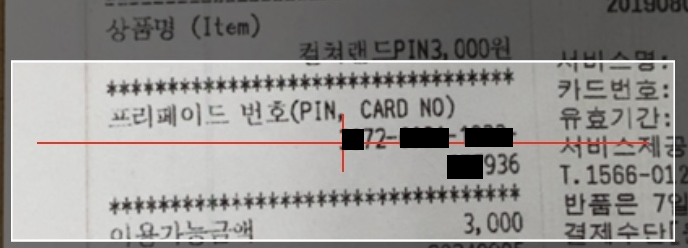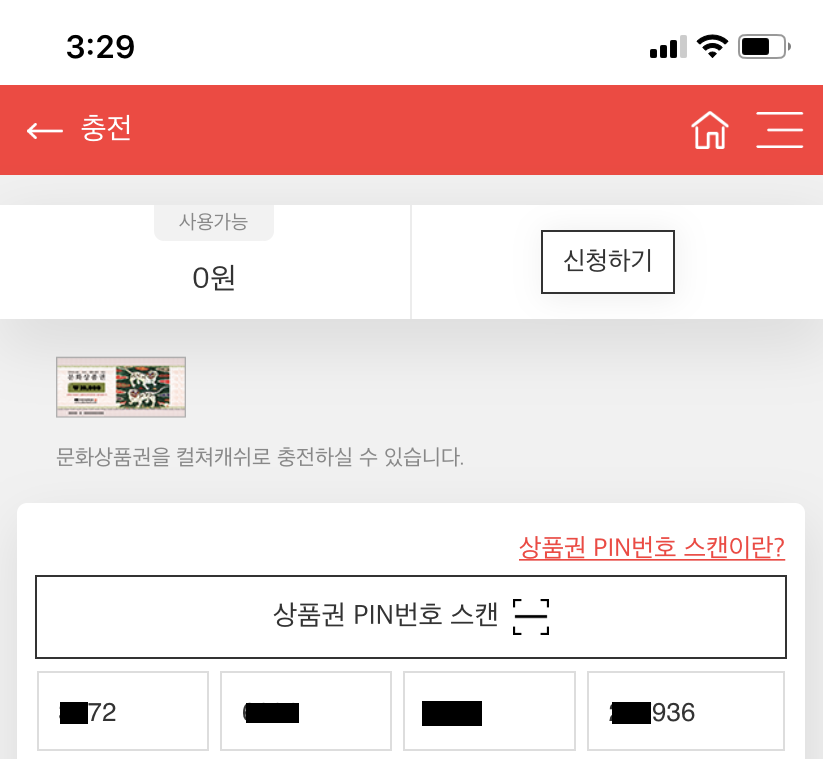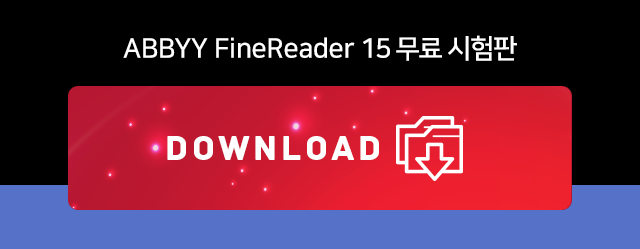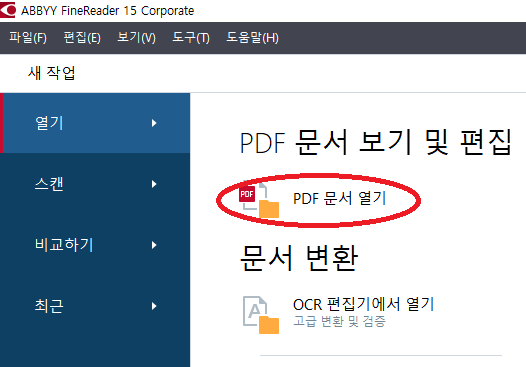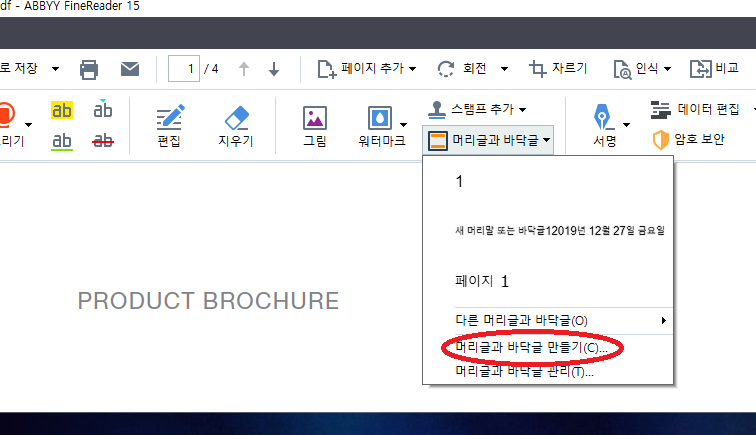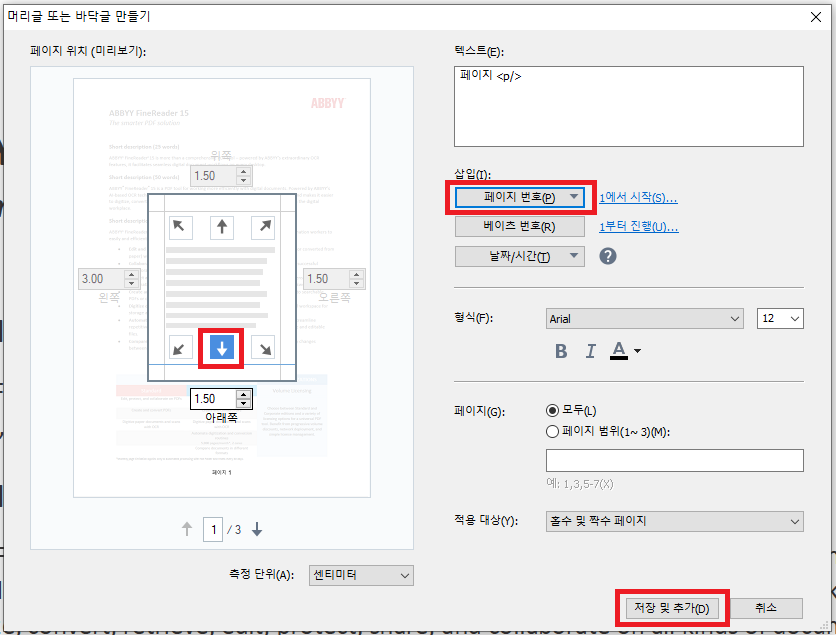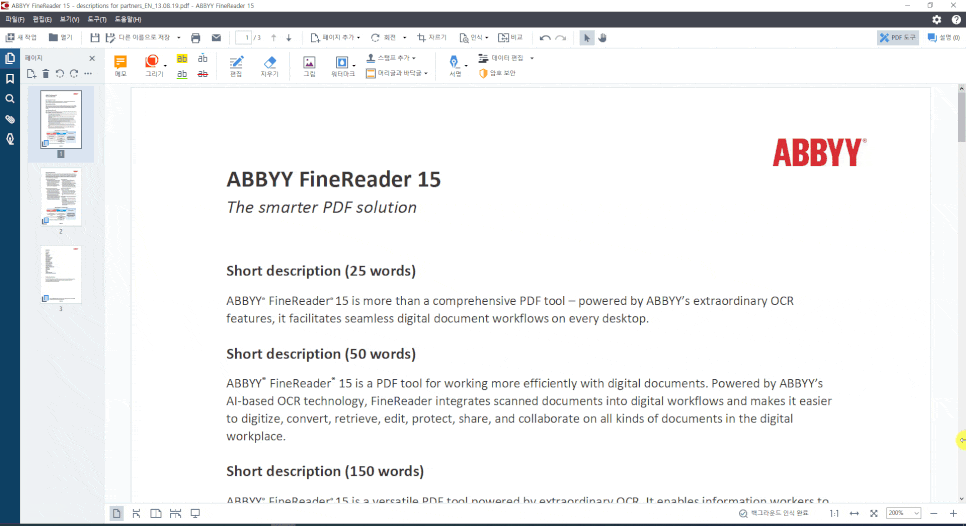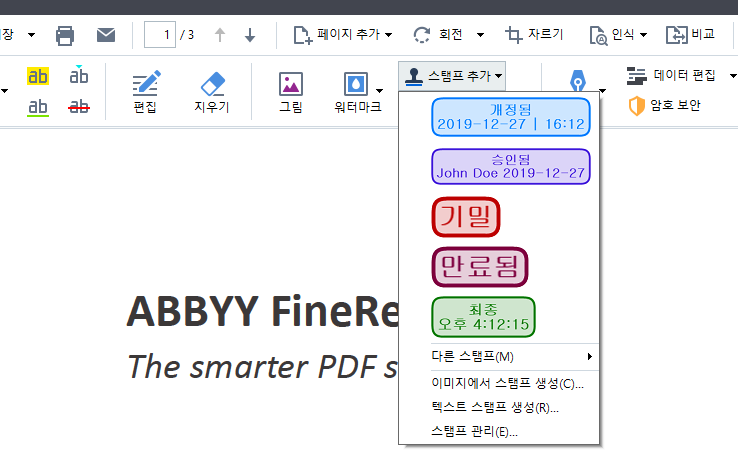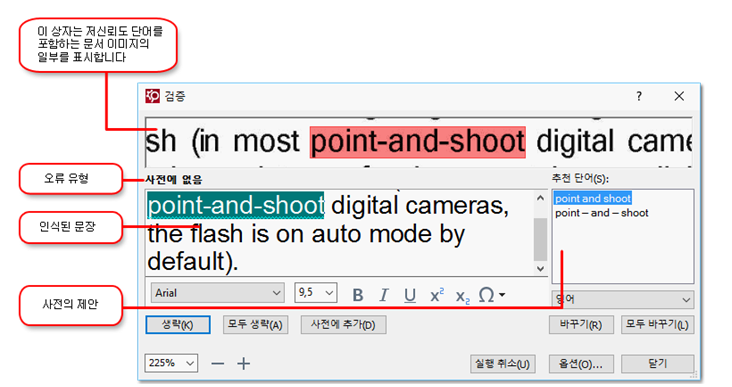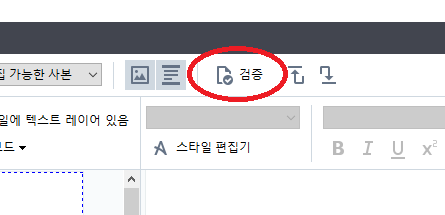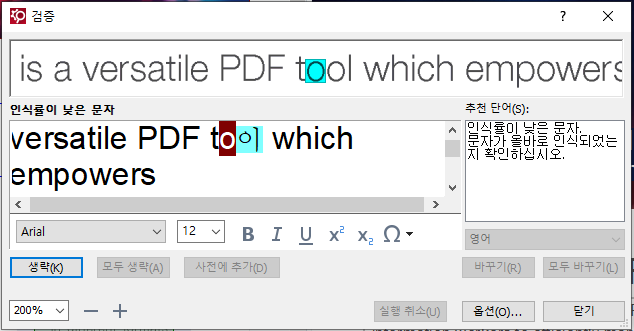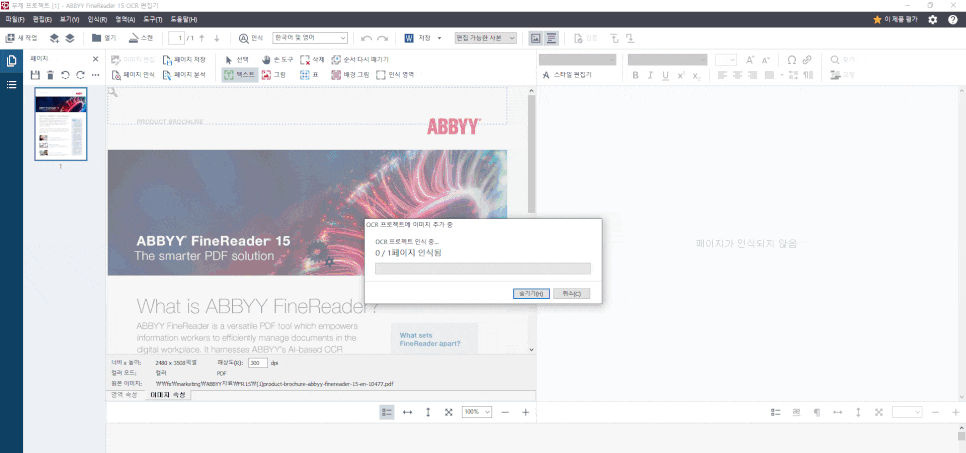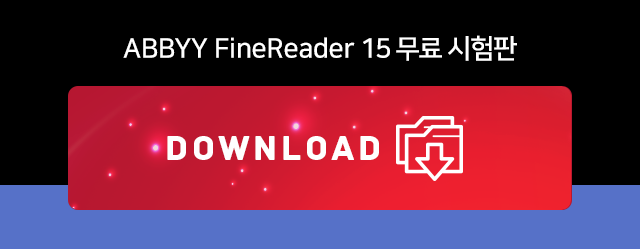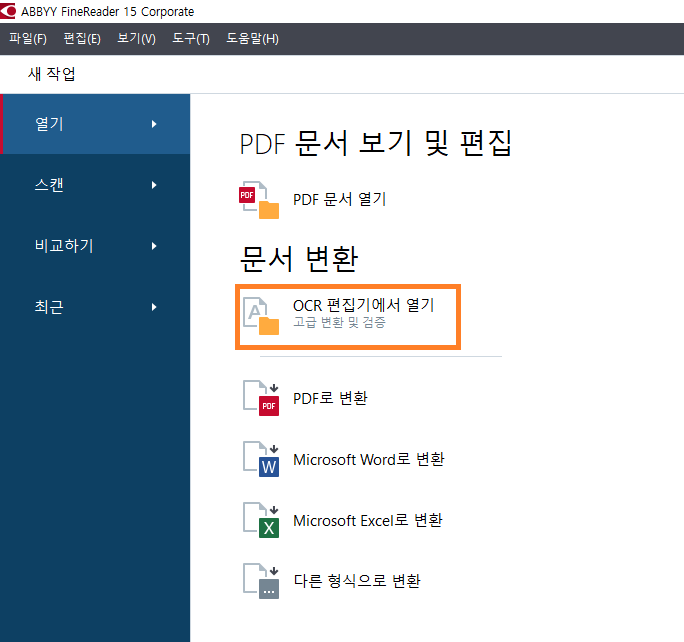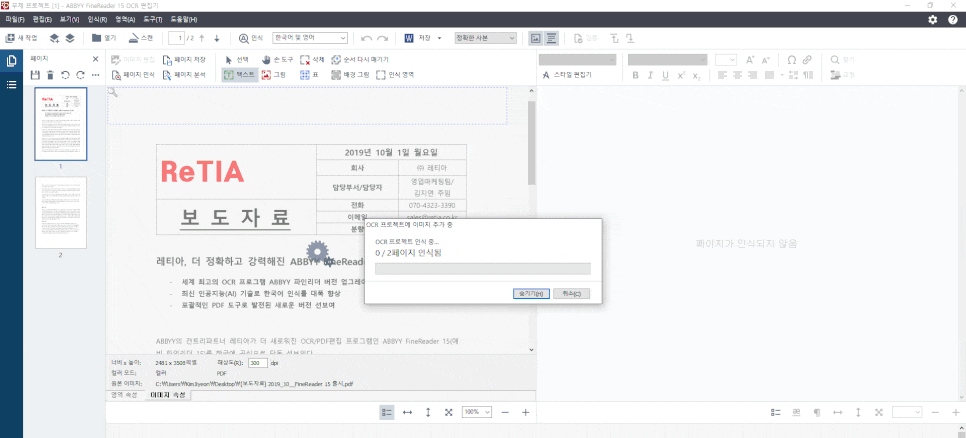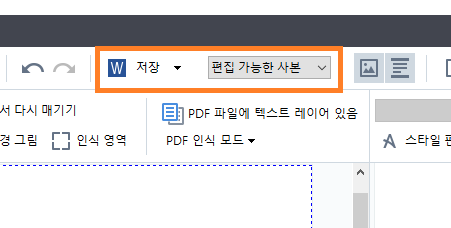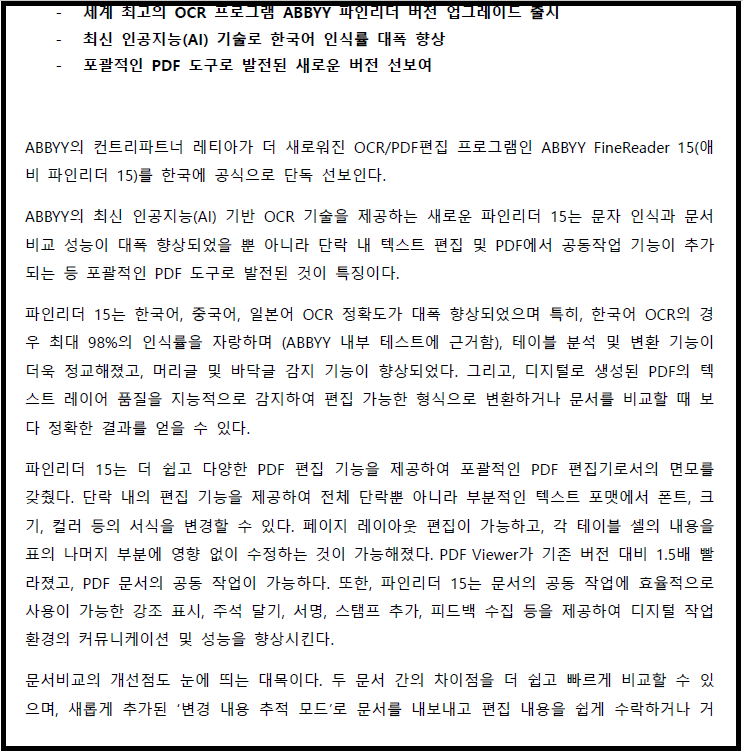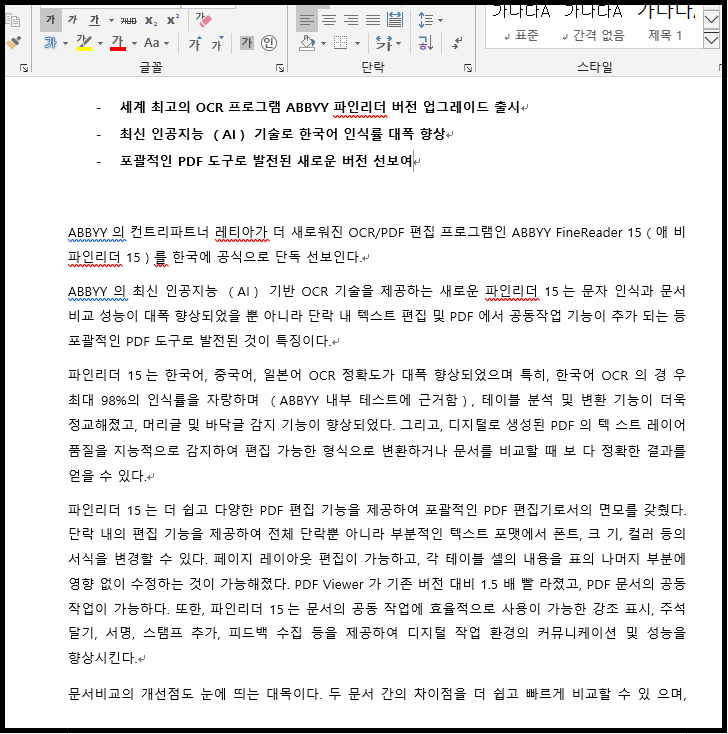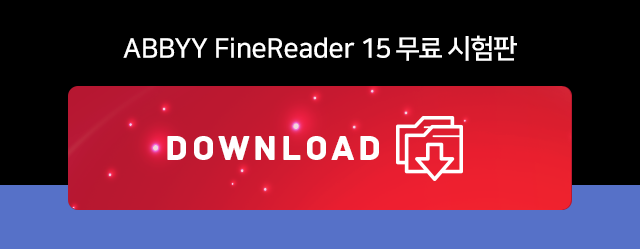보기에는 편한 PDF파일, 하지만 간단한 복사, 붙여넣기 등 수정, 편집을 해야할때는 아무래도 워드 파일이 편하죠.
간단하게 할 수 있는 PDF 워드 변환 방법에 대해 알려드릴게요.
아래 무료 시험판만 다운받아 설치하면 반은 끝입니다.
시험판이 설치되면 아래와 같은 아이콘이 생깁니다. 더블클릭으로 실행시켜주세요.

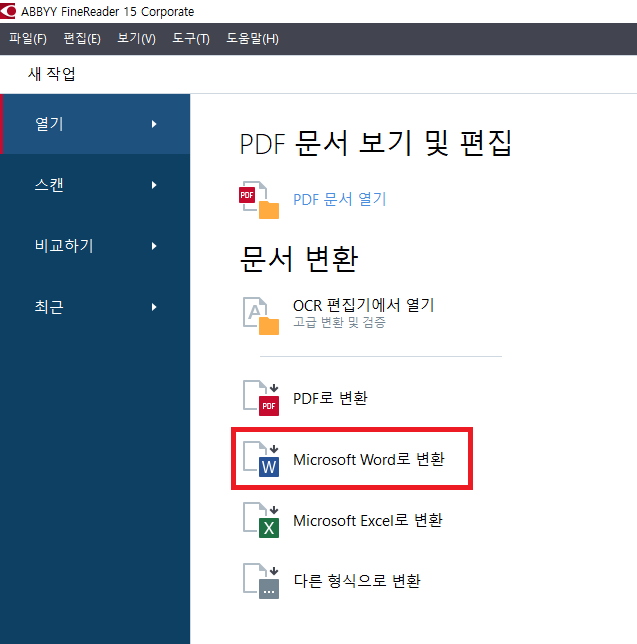
1. Microsoft Word로 변환을 클릭해 주세요.
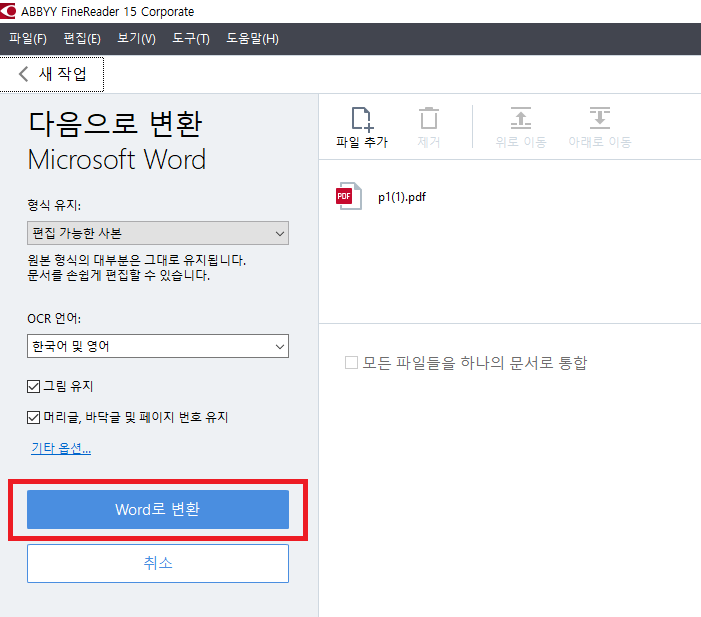
2. Word로 변환을 누릅니다.
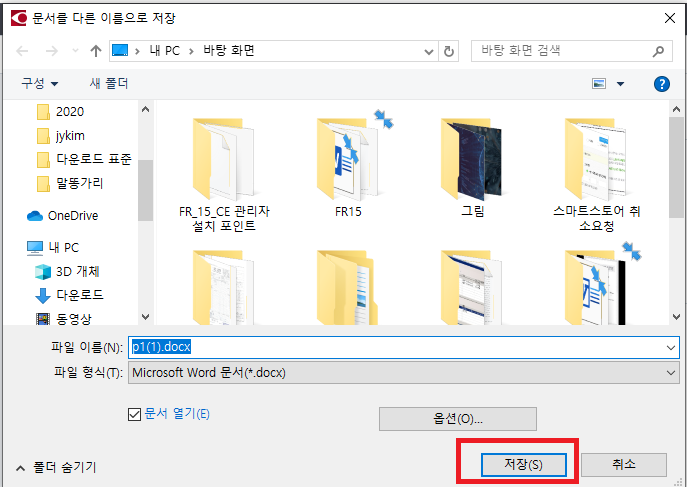
3. 저장 버튼을 누르면 아래와 같이 완성!!
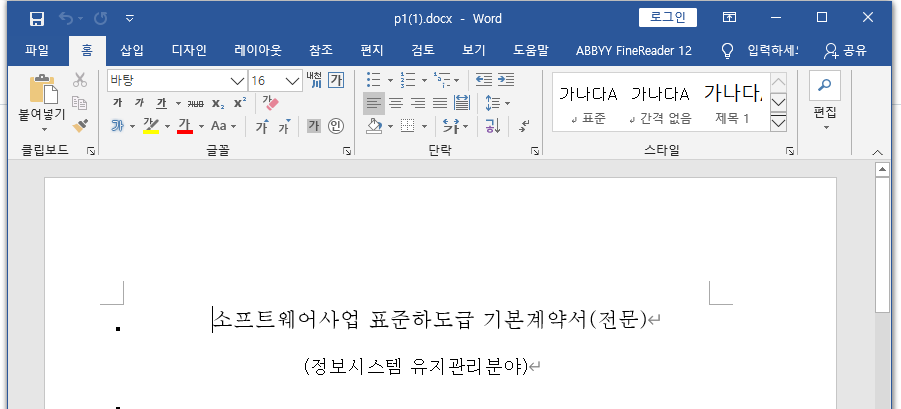
3초만에 완성된 PDF 워드 변환 입니다.
도움이 되셨으면 좋겠네요.
감사합니다.^^
'주요제품 소개 > ABBYY FineReader' 카테고리의 다른 글
| 초간단 PDF JPG 변환 방법(PDF TIFF변환도 가능!) (0) | 2020.03.06 |
|---|---|
| 문서비교 기능, 다른 형식으로 된 문서 비교도 OK (0) | 2020.02.28 |
| PDF를 JPG로 변환하기! JPG를 PDF로 변환하기! (0) | 2020.01.31 |
| PDF파일 워드로 변환하기 ! (0) | 2020.01.22 |
| 쉽고 빠른 PDF 수정 / 편집 (0) | 2020.01.17 |